Ondervragen
Probleem: hoe CRITICAL_STRUCTURE_CORRUPTION BSOD-fout op Windows 10 op te lossen?
Hallo. Ik gebruik een Dell pc met Windows 10 Home x64. Het probleem is dat ik kort na het upgraden naar Windows 10 een blauw scherm krijg, met de tekst CRITICAL_STRUCTURE_CORRUPTION. Het komt willekeurig voor, variërend van elk uur tot elke paar uur en het maakt niet uit of ik mijn pc gebruik of niet. Alle hulp wordt zeer op prijs gesteld, aangezien ik geen relevante informatie online kan vinden. Bedankt!
Opgelost antwoord
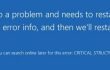
KRITIEKE STRUCTUUR CORRUPTIE is nog een andere Windows 10-bug die is gemeld door de gebruikers van het besturingssysteem. De bug wordt geleverd in de vorm van een Blue Screen of Death (BSOD) en wordt gevolgd door een countdown en een herstart van het systeem. Meestal treedt het probleem op wanneer een pc-eigenaar een video bekijkt of games speelt, vooral in high definition, gedurende meer dan 15 minuten. Nadat de bug opdook, speculeerden specialisten dat het probleem ontstaat door het falen van het programma dat wordt gebruikt voor het spelen van video's/games. Deze versie is echter geweigerd na een grondige analyse van KRITIEKE STRUCTUUR CORRUPTIE BSOD-fout. Er is onthuld dat dit blauwe scherm uitzonderlijk verschijnt op Windows 10 OS, ongeacht de model van de pc, de software die erop is geïnstalleerd en het programma dat wordt gebruikt voor het spelen van video/games, en andere factoren. CRITICAL_STRUCTURE_CORRUPTION of 0x00000109 Foutcode geeft driver-gerelateerde problemen aan. Meestal wordt de boosdoener geassocieerd met de wijziging van de Windows 32-kernelcode. In sommige zeldzame gevallen kan deze BSOD wijzen op een hardwarefout. Voor zover we hebben kunnen vinden, wordt het Windows-kernelbestand vaak het doelwit van malware, rootkits en virussen. Daarom, als u bent begonnen met het ontvangen van: CRITICAL_STRUCTURE_CORRUPTION-fout voer onlangs een volledige systeemscan uit met anti-malware, bijvoorbeeld ReimageMac-wasmachine X9. Hieronder volgen de oplossingen die ook nuttig kunnen zijn bij het wegwerken van dit driverprobleem dat CRITICAL_STRUCTURE_CORRUPTION BSOD veroorzaakt.
Hoe CRITICAL_STRUCTURE_CORRUPTION BSOD-fout op Windows 10 te repareren?
Om een beschadigd systeem te repareren, moet u de gelicentieerde versie van Reimage Reimage.
De onmiddellijke reactie op de opkomst van CRITICAL_STRUCTURE_CORRUPTION-fout moet een volledige scan zijn met een professionele anti-malware. Dat zal helpen in het geval dat het Windows-kernelbestand is beschadigd door een virus/malware en nu stuurprogrammaproblemen veroorzaakt. Als ReimageMac-wasmachine X9 niets vindt, dan is de boosdoener geen virus. Probeer daarom de volgende stappen uit te voeren:
Methode 1. Voer een verhoogde opdrachtprompt uit
- Klik Wintoets + X en selecteer Opdrachtprompt (Beheerder).
- Type sfc /scannow en druk op Binnenkomen.
- Laat het systeem de reparatie automatisch uitvoeren.
- Typ daarna dism.exe /online /cleanup-image /restorehealth en druk op Binnenkomen. Deze opdracht probeert beschadigde bestanden van een vertrouwde online bron te herstellen.
- Als u klaar bent, start u het systeem opnieuw op.
Methode 2. Start het systeem op in de veilige modus
- Klik Aanknop en druk op Verschuiving sleutel.
- Selecteer Herstarten en toen Problemen oplossen.
- Klik op Ageavanceerde opties en selecteer Opstartinstellingen.
- Selecteer ten slotte Herstarten.
- Wanneer het systeem opstart, selecteer Veilige modus inschakelen met netwerkmogelijkheden.
Als de CRITICAL_STRUCTURE_CORRUPTION BSOD is verdwenen, moet u ook proberen schoon op te starten voor het geval er software-incompatibiliteitsproblemen zijn. Voer hiervoor de volgende stappen uit.
Methode 3. Probeer een schone start
- Klik op Win-toets + S en typ msconfig in de zoekbalk.
- Selecteer Systeem configuratie uit de zoekresultaten en klik op Tabblad Diensten.
- Zet een vinkje naast alles Microsoft-services vak en selecteer vervolgens Alles uitschakelen.
- Klik daarna op Ctrl + Alt + Delete om Taakbeheer te openen.
- Open Opstarten en schakel alle programma's uit die zijn ingesteld om automatisch samen met het Windows-systeem op te starten.
- Als u klaar bent, start u uw pc opnieuw op.
Methode 4. Stuurprogramma's bijwerken
- Klik met de rechtermuisknop op de Win sleutel en selecteer Apparaat beheerder.
- Klik op de zoekresultaten en zoek naar de stuurprogramma's die zijn gemarkeerd met een uitroepteken. Als u een dergelijk stuurprogramma vindt, betekent dit dat het niet goed werkt en moet worden bijgewerkt, verwijderd of opnieuw moet worden geïnstalleerd.
- Klik hiervoor op deze driver en selecteer Stuurprogrammasoftware bijwerken.
- Als u geen defecte stuurprogramma's vindt, raden we u toch aan het stuurprogramma voor de grafische kaart bij te werken.
- Als u klaar bent, start u het systeem opnieuw op.
Als deze stappen u niet hebben geholpen, raden we u ten zeerste aan om een problematisch stuurprogramma handmatig opnieuw te installeren. Als je het toch niet zou kunnen CRITICAL_STRUCTURE_CORRUPTION-fout oplossen, moet u mogelijk Windows 10 helemaal opnieuw installeren.
Herstel uw fouten automatisch
Het ugetfix.com-team doet zijn best om gebruikers te helpen de beste oplossingen te vinden om hun fouten te elimineren. Als u niet wilt worstelen met handmatige reparatietechnieken, gebruik dan de automatische software. Alle aanbevolen producten zijn getest en goedgekeurd door onze professionals. Hulpprogramma's die u kunt gebruiken om uw fout op te lossen, worden hieronder vermeld:
Bieden
doe het nu!
Download FixGeluk
Garantie
doe het nu!
Download FixGeluk
Garantie
Als je je fout niet hebt opgelost met Reimage, neem dan contact op met ons ondersteuningsteam voor hulp. Laat ons alstublieft alle details weten waarvan u denkt dat we die moeten weten over uw probleem.
Dit gepatenteerde reparatieproces maakt gebruik van een database van 25 miljoen componenten die elk beschadigd of ontbrekend bestand op de computer van de gebruiker kunnen vervangen.
Om een beschadigd systeem te repareren, moet u de gelicentieerde versie van Reimage hulpprogramma voor het verwijderen van malware.

Een VPN is cruciaal als het gaat om: gebruikersprivacy. Online trackers zoals cookies kunnen niet alleen gebruikt worden door social media platforms en andere websites maar ook door uw Internet Service Provider en de overheid. Ook als je de meest veilige instellingen toepast via je webbrowser, ben je toch te volgen via apps die verbonden zijn met internet. Bovendien zijn privacygerichte browsers zoals Tor is geen optimale keuze vanwege verminderde verbindingssnelheden. De beste oplossing voor uw ultieme privacy is: Privé internettoegang – anoniem en veilig online zijn.
Software voor gegevensherstel is een van de opties die u kunnen helpen herstel uw bestanden. Zodra u een bestand verwijdert, verdwijnt het niet in het niets - het blijft op uw systeem staan zolang er geen nieuwe gegevens op worden geschreven. Gegevensherstel Pro is herstelsoftware die zoekt naar werkkopieën van verwijderde bestanden op uw harde schijf. Door de tool te gebruiken, kunt u het verlies van waardevolle documenten, schoolwerk, persoonlijke foto's en andere cruciale bestanden voorkomen.